Pēc jauna viedtālruņa iegādes lietotāji ātri saprot mobilo datu nozīmi. Lai gan daudzi dod priekšroku WiFi savienojumam, ievērojams skaits joprojām paļaujas uz mobilajiem datiem dažādu iemeslu dēļ, tostarp ērtības un nepieciešamības pēc interneta piekļuves vietās, kur trūkst WiFi.
Šajā rakstā mēs iepazīstināsim jūs ar efektīvām metodēm, lai novērstu un atrisinātu problēmu, kas saistīta ar mobilo datu nedarbošanos Android ierīcēs.
1. Restartējiet ierīci
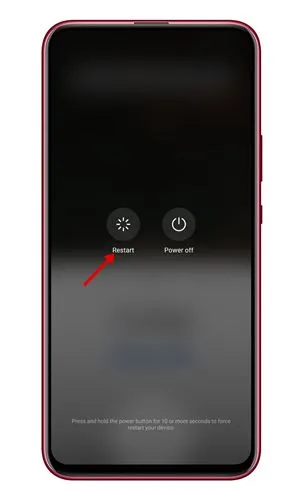
Bieži vien jauniem viedtālruņiem rodas savienojamības problēmas, īpaši pēc jaunas SIM kartes ievietošanas. Lielākā daļa telekomunikāciju operatoru nosūta APN (piekļuves punkta nosaukums) iestatījumus, kuriem nepieciešama ierīces restartēšana pareizai konfigurācijai. Šīs darbības ignorēšana var izraisīt mobilo datu kļūdas, kuras var novērst, vienkārši restartējot ierīci.
2. Pārbaudiet mobilo datu ierobežojumus
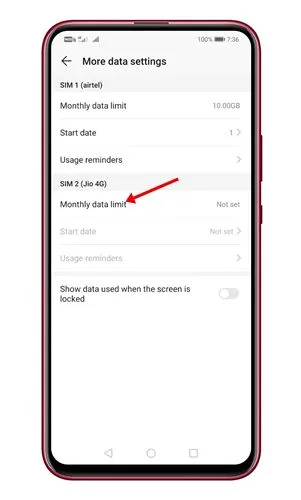
Android viedtālruņi ļauj lietotājiem iestatīt mobilo datu ierobežojumus, lai efektīvi pārvaldītu lietojumu. Ja pārsniegsiet šo ierobežojumu, mobilie dati tiks atspējoti. Lai pārbaudītu iestatījumus, dodieties uz Iestatījumi > Mobilo datu/datu lietojums un pārbaudiet, vai nav aktīvo datu ierobežojumu.
3. Pārslēdziet lidmašīnas režīmu
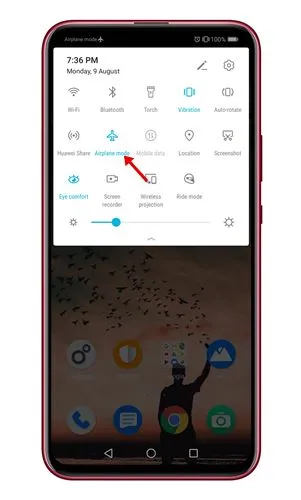
Tūlītējs veids, kā atsvaidzināt mobilo savienojumu, ir pārslēgt lidmašīnas režīmu. Uz dažām sekundēm aktivizējiet lidmašīnas režīmu un pēc tam deaktivizējiet to. Šis process var palīdzēt atjaunot datu savienojumu ar pakalpojumu sniedzēju.
4. Reboot ar aktivizētu lidmašīnas režīmu
Lai veiktu vēl vienu ātru risinājumu, varat restartēt ierīci, kamēr ir aktīvs lidmašīnas režīms. Pēc ierīces restartēšanas atspējojiet lidmašīnas režīmu, lai, iespējams, atrisinātu visas samilzušās mobilo datu problēmas.
5. Atkārtoti ievietojiet SIM karti

Ja iepriekšējie risinājumi nedarbojas, mēģiniet izņemt un atkārtoti ievietot SIM karti. Tas var novērst dažādas ar SIM karti saistītas problēmas, izveidojot jaunu savienojumu, tostarp atiestatot APN iestatījumus. Izslēdziet ierīci, izņemiet SIM karti, pagaidiet apmēram 30 sekundes un ievietojiet to vēlreiz. Pēc tam ieslēdziet viedtālruni, lai saņemtu atjauninātus tīkla iestatījumus.
6. Instalējiet gaidošos Android atjauninājumus
Ja netiek uzturēti jaunākie Android atjauninājumi, var rasties veiktspējas problēmas, tostarp problēmas ar mobilajiem datiem. Lai nodrošinātu optimālu veiktspēju, dodieties uz Iestatījumi> Par ierīci> Sistēmas atjauninājumi un instalējiet visus pieejamos atjauninājumus, kas tiks lejupielādēti un instalēti automātiski.
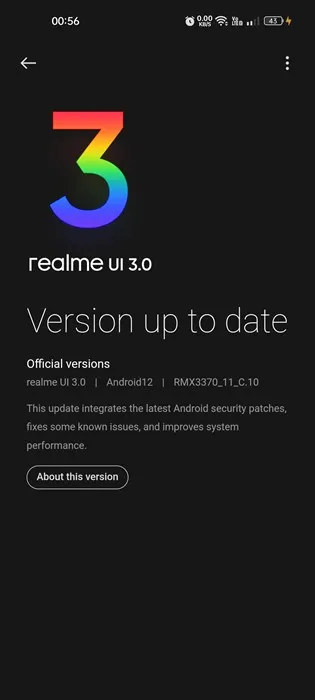
7. Atiestatiet APN iestatījumus
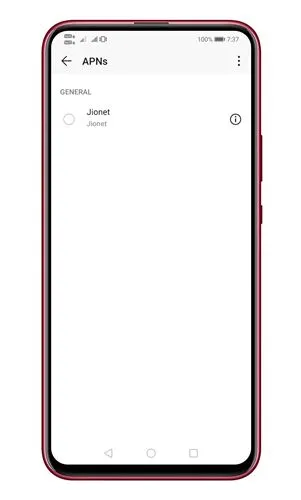
APN iestatījumi ir ļoti svarīgi, lai izveidotu savienojumu ar internetu, izmantojot telekomunikāciju operatoru. Ja esat mainījis šos iestatījumus, iespējams, radīsies savienojamības problēmas. Atiestatiet savu APN uz noklusējuma vērtību vai, ja nepieciešams, sazinieties ar pakalpojumu sniedzēju, lai uzzinātu pareizos iestatījumus.
8. Manuāli ievadiet APN iestatījumus
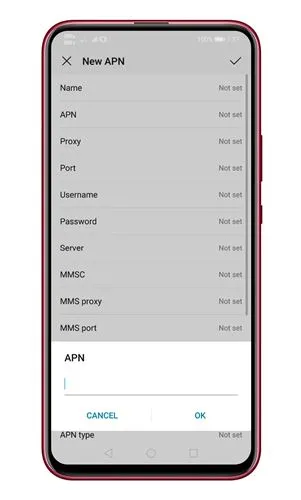
Ja automātiskie iestatījumi nedarbojas, varat manuāli ievadīt sava pakalpojumu sniedzēja APN informāciju. Pārliecinieties, ka tiešsaistē atrodat precīzus APN iestatījumus un ievadiet tos SIM tīkla iestatījumos, lai savienojums būtu veiksmīgs.
9. Tīkla veida maiņa (3G/4G/5G)
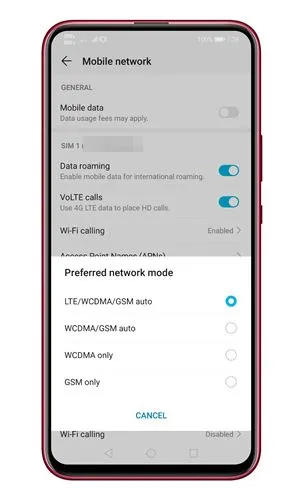
Dažos gadījumos Android atjaunināšana var nejauši mainīt tīkla iestatījumus uz neatbalstītu režīmu. Lai to labotu, dodieties uz Iestatījumi > Mobilie dati > Tīkla režīms un atlasiet atbilstošo tīkla veidu, lai nodrošinātu labāku savienojumu.
10. Atiestatiet tīkla iestatījumus
Ja joprojām rodas problēmas ar mobilajiem datiem, var palīdzēt tīkla iestatījumu atiestatīšana. Šis process izdzēš visus saglabātos WiFi, Bluetooth, VPN un mobilo datu iestatījumus, ļaujot sākt no jauna. Veiciet tālāk norādītās darbības.
- Atveriet lietotni Iestatījumi un atlasiet Sistēma .
- Pieskarieties Atiestatīt .
- Atlasiet Atiestatīt tīkla iestatījumus .
- Apstipriniet darbību, vēlreiz pieskaroties pogai Atiestatīt tīkla iestatījumus .
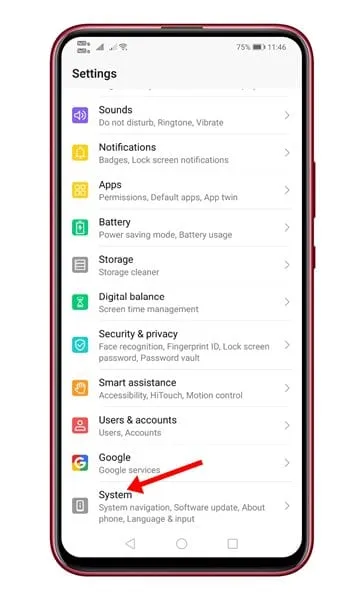
11. Veiciet rūpnīcas iestatījumu atiestatīšanu
Ja neviena no iepriekš minētajām metodēm neatrisina problēmu, apsveriet rūpnīcas datu atiestatīšanu kā pēdējo līdzekli. Ņemiet vērā, ka šī darbība izdzēsīs visus jūsu ierīces datus, tāpēc pirms tam noteikti dublējiet svarīgus failus. Varat veikt rūpnīcas atiestatīšanu, veicot šādas darbības:
- Atveriet Iestatījumi un atlasiet Sistēmas iestatījumi .
- Pieskarieties Dublēt un atiestatīt .
- Atlasiet Atiestatīt tālruni .
- Pieskarieties Atiestatīt visus iestatījumus .
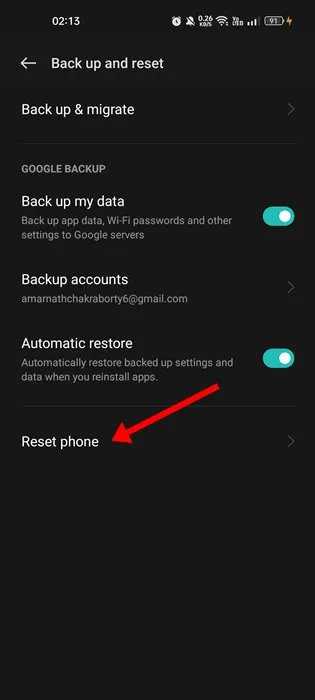
12. Sazinieties ar savu telekomunikāciju pakalpojumu sniedzēju
Ja jūsu mobilie dati joprojām nedarbojas, pēdējais solis ir sazināties ar savu telekomunikāciju pakalpojumu sniedzēju. Tie var jums palīdzēt noteikt tīkla problēmas vai ar kontu saistītas problēmas, kas var kavēt piekļuvi mobilajiem datiem. Dažreiz problēmu var izraisīt īslaicīgi pārtraukumi vai pakalpojuma pārtraukumi.
Izmantojot iepriekš aprakstītās metodes, bieži vien varat atjaunot mobilo datu funkcionalitāti savā Android ierīcē. Ja jums ir kādi jautājumi vai nepieciešama papildu palīdzība, nekautrējieties atstāt komentāru zemāk.
Atbildēt